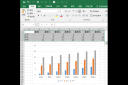方法/步骤
1
准备好员工照片,并利用图像处理软件处理成相同大小的,并以员工姓名命名照片,然后将这些文件放于一个文件夹中
2
将通行证所需要的员工信息录入到EXCEL中,并列出照片的路径,需要注意的是,路径中的"\"要以"\\"代替
3
WORD中做好员工通行证或胸卡样式表,如图所示
4
然后点击工具->;信函与邮件->;邮件合并
5
选择信函->;下一步
6
选择使用当前文档->;下一步
7
选择使用现有列表->;浏览
8
选择员工信息表并单击打开
9
选择相应的工作表,并单击确定
10
选择全选->;确定
11
单击下一步撰写信函
12
将光标置于如图所示的位置
13
选择其他项目
14
选择所属部门,单击插入
15
然后点击关闭
16
用同样的方式插入其他对应文字信息,最后插入结果如图,然后将光标移至照片单元格
17
选择插入->;域
18
按下图序号顺序设置要插入的照片域,最后单击确定
19
插入好,如图所示,按下Alt+F9快捷键
选择照片两字,点击其他项目
选中照片点击插入,然后关闭
单击下一步预览信函
单击下一步完成合并
点击编辑个人信函
选择全部,点击确定
再次按下Alt+F9快捷键,切换域代码
选择保存位置,然后进行保存
合并后关闭文档,然后重新打开,全选,并按F9进行更新
通过打印预览可以看到我们已经完成了批量制作员工通行证或胸卡,是不是很简单呢,你也快来做一个吧。
本文地址:https://www.39baobao.com/show/15_8220.html
以上内容来自互联网,请自行判断内容的正确性。若本站收录的信息无意侵犯了贵司版权,请联系我们,我们会及时处理和回复,谢谢.